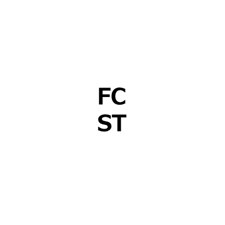前回は、バグFix版の審査が通らず・・・説明文を直せと言うことなので、色々追記した上で申請中。その間に使い方動画を作ったと言う話でした。
そして・・・・Microsoiftの判定は・・・・
要は・・・NGってことです(笑)
で、認定レポートを開くと・・・・
日本語にすると・・・
下記アクションが必要です。
申請は、公開前に要修正。下記の修正して再申請してください。
追加情報が必要な場合は、マイクロソフトの担当者にお問い合わせください。
製品IDを記載すると、より迅速な対応ができます。
レポート詳細
アプリケーションについての明快な説明を提供してください。
アプリケーションの説明について留意すべきポイントは、下記URLにあります。
https://docs.microsoft.com/en-us/windows/uwp/publish/write-a-great-app-description
言語: 日本語 (日本)
こんな感じと思います。
最後のURLは日本語とありますが、英語のページに飛びます(笑)
日本語ページのURLはこちら。
https://docs.microsoft.com/ja-jp/windows/uwp/publish/write-a-great-app-description
このページに行くと、「人の心をつかむアプリの説明を書く」と言うタイトルで下記に留意して記載せよとのこと。
-
冒頭文で注意を引き付ける。
-
アプリについての理解を容易にする。
-
箇条書きや短い段落を使う。
-
無味乾燥な文章を避ける。
-
適切な長さにする。
-
無料試用版とアドオンについて明確に説明する。
-
大文字と小文字の使い分けや句読点は標準的な用法に従う。
-
誤字脱字や文法の誤りがないか確認する。
-
関係のないリンクや情報を含めない。
-
HTML タグは使用しないでください。
-
ストア内の類似するアプリの説明を参考にする。
親切にも、こんなことまで教えてくれるんですね。
なので、これに留意し、下記のような説明文を作りました。
Freedom Computer付属のFCSS(Freedom Computer Support System)はテキストベースで数値を1つ1つ修正してゆく必要があり、ログデータを取得しながら調整することができません。また、OSなどとの相性により、アプリが落ちてデータを喪失する場合もあり、エンジンが完調でないまま乗っている場合もあるかもしれません。しかし、Freedom Computerに代わるフルコンはなかなか存在しないので、Freedom Computerのセットアップをサポートするために「FCST」を開発しました。
FCSTの特徴は、
・各種マップや、各補正係数などは 機能ごとに分類しているので、画面切り替えなどの必要がなく、ワンストップで調整できます
・各種マップはビジュアルに表現しているので、前後関係も含めて感覚的に理解し、調整することができます
・数値に上下限を設けることで、誤った数値入力によるFreedom Computerの不調を防止します
・マップや係数を変更している間も常にログデータを取得しているので、変更による影響を 後でしっかり解析することも可能です
・アプリ立ち上げ時間を短くしたので、すぐに調整できます
です。
下記環境にて動作確認しています。
Freedom Computer:FC-03a(AE111用、ダイレクトイグニション&空燃比フィードバックオプション付き)
USB-RS232C変換ケーブル:UGREEN USB シリアル変換ケーブル
PC:Microsoft Surface Go2
OS:Windows 10/11
使い方の例
①PCとFreedom Computerを変換ケーブルにて接続します
②COMポートを選択します
③Freedom Computerを作動させます(イグニションONにするか、エンジンを掛ける)
④Connectボタンを押す
⑤Monitorタブにデータが表示される
⑥SetタブのLoad内にあるボタンの中から 読み込みたい/修正したいMAPや定数のボタンを押す
⑦データが読み込まれるので、該当タブを開き、MAPや数値を変更し、セッティングする
⑧Disconnectを押す
⑨マイドキュメント内の「FCSTlog」フォルダ内にcsv形式でログファイルができているので、解析ツールを使って解析を行う
Paddock-Nのホームページでは写真や動画を用いて説明していますので、こちらもご覧ください。
冒頭で、FCSSとの差別化をすることで「注意を引き付け」、「特徴」や「動作確認している環境」、「実際の使い方」を短い文章や箇条書きすることで、アプリについて容易に理解頂けるようにしたつもりです。
文章は、やや無味乾燥かもしれませんが、正確に理解頂くためには仕方がないかなと。
アドオンはないので、記載しておらず、大文字小文字や句読点の間違いはないし、誤字脱字もなし。文法も問題ないと思いますし、関係のないリンクやHTMLタグは書いてません。
ストア内に類似アプリは なかったので、参考にはしてませんが、可能な対応はしたつもりなのですが、要対応と・・・
こうなったら、
追加情報が必要な場合は、マイクロソフトの担当者にお問い合わせください。
製品IDを記載すると、より迅速な対応ができます。
このマイクロソフトの担当者の方に聞いてみようと思います!!
さてどうなることやら・・・
https://apps.microsoft.com/detail/9nt9s7zvmvft